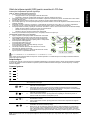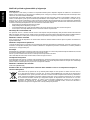Acer X34GS Ghid de inițiere rapidă
- Categorie
- Televizoare LCD
- Tip
- Ghid de inițiere rapidă

Română
Ghid de iniţiere rapidă (GIR) pentru monitorul LCD Acer
Instrucţiuni importante privind siguranţa
Citiţi cu atenţie următoarele instrucţiuni.
1. Pentru a curăţa ecranul monitorului LCD:
• Stingeţi monitorul LCD şi decuplaţi cablul de alimentare.
• Pulverizaţi o soluţie de curăţare fără solvenţi pe o cârpă şi curăţaţi ecranul uşor.
2. Nu aşezaţi monitorul LCD în apropierea unei ferestre. Expunerea monitorului la ploaie, umezeală sau lumină solară
în poate deteriora grav.
3. Nu aplicaţi presiune asupra ecranului LCD. O presiune excesivă poate defecta denitiv ecranul.
4. Nu scoateţi capacul şi nu încercaţi să depanaţi singuri această unitate. Orice fel de depanare trebuie efectuată de un
tehnician autorizat.
5. Depozitaţi monitorul LCD într-o încăpere cu o temperatură cuprinsă între -20° şi 60°C (-4° şi 140°F). Depozitarea
monitorului LCD la o temperatură din afara acestui interval poate conduce la defectarea sa denitivă.
6. Decuplaţi imediat monitorul şi apelaţi la un tehnician autorizat în cazul în care survine vreuna din următoarele situaţii:
• Cablul de semnal dintre monitor şi PC este ros sau deteriorat.
• Monitorul este stropit cu lichid sau expus la ploaie.
• Monitorul LCD sau carcasa acestuia este deteriorată.
7. Pentru a preveni deteriorarea panoului LCD, nu aşezaţi monitorul cu faţa în jos.
Conectarea monitorului la un computer
1. Opriţi computerul şi decuplaţi cablul de alimentare al acestuia.
HDMI 1HDMI 2DP 1DP 2
DP
USB Type A
USB
USB Type C
HDMI 1 HDMI 2DP 1DP 2
2. Conectaţi cablul de semnal la soclul de intrare DP (opţional)
şi/sau HDMI (opţional) al monitorului şi la soclul de ieşire DP
(opţional) şi/sau HDMI (opţional) al plăcii grace a computerului.
3. Conectaţi cablul USB (opţional)
Conectaţi cablul USB 3.0 la port.
4. Conectaţi cablul tip C (opţional)
Pentru încărcare rapidă, conectaţi cablul tip C la port
Conectaţi cablul tip C la port
5. Introduceţi cablul de alimentare al monitorului în mufa de
alimentare din spatele monitorului.
6. Conectaţi adaptorul electric şi cablul de alimentare la monitor,
apoi la o priză c.a. împământată corect.
Notă: ieşirea audio este disponibilă numai pentru modelul prevăzut cu o astfel de ieşire. Consultaţi manualul de utilizare-
pentru mai multe instrucţiuni.
Aceasta poate permite unei surse grafce compatibile AdaptiveSync să ajusteze dinamic rata de reîmprospătare a afşajului
în funcţie de ratele de cadre uzuale ale conţinutului pentru actualizarea ecientă energetic, fără întreruperi şi cu latenţă
redusă a aşajului.
Comenzi externe
1
2
3
4
5
1 Buton de pornire Aprinde şi stinge monitorul. Albastrul indică starea pornită. Portocaliul indică modul inactiv,
de economisire a energiei.
2 Tasta pentru funcţii
/
a. Apăsaţi pentru a vizualiza pagina principală. Apăsaţi din nou pentru a accesa funcţia
tastei de comandă rapidă 1.
b. Când este activ meniul Function (Funcţii) apăsaţi această tastă pentru a vizualiza
informaţiile de bază şi setările curente ale monitorului dvs. sau pentru a reseta setările
personalizate de culoare la valorile implicite din fabrică.
3 Tasta pentru funcţii
/
a. Apăsaţi pentru a vizualiza pagina principală. Apăsaţi din nou pentru a accesa funcţia
tastei de comandă rapidă 2.
b. Atunci când meniul Function (Funcţii) este activ, apăsaţi pe acest buton pentru a
selecta modul de scenă sau modul pentru jocuri.
4 Tasta pentru funcţii
/
a. Apăsaţi pentru a vizualiza pagina principală. Apăsaţi din nou pentru a accesa funcţia
de selectare a intrării.
b. Atunci când meniul Function (Funcţii) este activ, acest buton vă permite să ieşiţi din
meniul OSD.
5 Tasta pentru funcţii
/
a. Apăsaţi pentru a vizualiza pagina principală. Apăsaţi din nou pentru a accesa funcţia
următoare din meniul Function (Funcţii).
b. Butonul unic de comutare din partea din spate a cadrului aşajului se comportă pre-
cum un joystick. Pentru a deplasa cursorul, trebuie doar să comutaţi butonul în cele
patru direcţii disponibile. Apăsaţi butonul pentru a selecta opţiunea dorită. Culoarea
roşu înseamnă că funcţia poate folosită. Culoarea gri indică o opţiune care nu poate
selectată.
Notă: Monitorul Acer este conceput pentru aşarea vizuală a informaţiilor şi a conţinutului video obţinut de la dispozitive
electronice.
AdaptiveSync:

Română
Română
Noticări privind reglementările şi siguranţa
Noticări FCC
Acest dispozitiv a fost testat şi conrmat ca respectând limitele pentru dispozitive digitale de Clasă B în conformitate cu
Partea 15 din regulile FCC. Aceste limite sunt stabilite pentru a asigura o protecţie rezonabilă împotriva interferenţelor dău-
nătoare în cazul unei instalări rezidenţiale.
Acest dispozitiv generează, utilizează şi poate radia energie de radio frecvenţă şi, dacă nu este instalat şi utilizat în confor-
mitate cu instrucţiunile, poate provoca interferenţe dăunătoare comunicaţiilor radio. Cu toate acestea, nu există nicio ga-
ranţie că nu vor surveni interferenţe în cazul unei anumite instalări. Dacă acest dispozitiv provoacă interferenţe dăunătoare
recepţiei radio sau TV, care pot determinate prin oprirea şi pornirea dispozitivului, utilizatorul este îndemnat să încerce să
corecteze interferenţele adoptând una sau mai multe din următoarele măsuri:
• Reorientaţi sau repoziţionaţi antena de recepţie.
• Măriţi distanţa dintre dispozitiv şi receptor.
• Conectaţi dispozitivul la o priză electrică aată în alt circuit decât cel la care este conectat receptorul.
• Pentru ajutor, consultaţi distribuitorul sau un tehnician radio/TV experimentat.
Declaraţie de conformitate CE
Prin prezenta, Acer Inc., declară că acest monitor LCD respectă cerinţele esenţiale şi alte prevederi relevante ale Directivei
EMC 2014/30/UE, Directivei pentru joasă tensiune 2014/35/UE şi Directivei RoHS 2011/65/UE şi Directivei 2009/125/EC cu
privire la stabilirea unui cadru pentru setarea cerinţelor de proiectare ecologică a produselor ce folosesc energie.
Noticare: Cabluri ecranate
Toate conexiunile la alte dispozitive de calcul trebuie efectuate folosind cabluri ecranate pentru a păstra conformitate cu
reglementările EMC.
Noticare: Dispozitivele periferice
La acest echipament pot conectate numai echipamente periferice (dispozitive de intrare/ieşire, terminale, imprimante etc.)
certicate ca respectând limitele pentru Clasa B. Utilizarea cu echipamente periferice necerticate va conduce probabil la
interferenţe cu recepţia radio şi TV.
Precauţie
Schimbările sau modicările neaprobate explicit de către producător pot conduce la pierderea dreptului utilizatorului, acordat
de Comisia Federală pentru Comunicaţii, de a opera acest produs.
Pentru a preveni avarierea monitorului, nu ridicaţi monitorul apucându-l de bază.
Când asamblați sau demontați consola VESA, trebuie să opriți monitorul.
Condiţii de funcţionare
Acest dispozitiv este conform cu Partea 15 din Regulile FCC. Operarea acestuia este supusă următoarelor două condiţii: (1)
acest dispozitiv nu trebuie să provoace interferenţe dăunătoare şi (2) acest dispozitiv trebuie să accepte orice interferenţe
primite, inclusiv interferenţele care pot provoca o funcţionare nedorită.
Noticare: Utilizatorii din Canada
CAN ICES-3(B)/NMB-3(B)
Scoaterea din uz a echipamentelor uzate de către utilizator la un loc cu deşeurile menajere în
Uniunea Europeană
Acest simbol de pe produs sau de pe ambalaj indică faptul că acest produs nu trebuie scos din uz la un
loc cu alte deşeuri menajere. În schimb, dvs. vă revine responsabilitatea de a scoate din uz echipamentul
uzat predându-l la un punct special de colectare în vedere reciclării echipamentelor electrice şi electronice
uzate. Colectarea separată şi reciclarea echipamentului dvs. uzat în momentul scoaterii din uz va contribui
la conservarea resurselor naturale şi la asigurarea faptului că dispozitivul este reciclat într-un mod care
protejează sănătatea oamenilor şi mediul. Pentru informaţii suplimentare privind locul de predare a
deşeurilor de echipamente în vederea reciclării, contactaţi autorităţile locale, serviciul de eliminare a
deşeurilor menajere sau magazinul de unde aţi achiziţionat produsul.
-
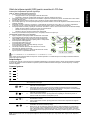 1
1
-
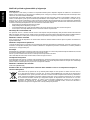 2
2
Acer X34GS Ghid de inițiere rapidă
- Categorie
- Televizoare LCD
- Tip
- Ghid de inițiere rapidă
Lucrări conexe
-
Acer CP5271UV Ghid de inițiere rapidă
-
Acer XB273KGP Ghid de inițiere rapidă
-
Acer CP3271K Ghid de inițiere rapidă
-
Acer BM270 Ghid de inițiere rapidă
-
Acer CP3271UV Ghid de inițiere rapidă
-
Acer CZ340CK Ghid de inițiere rapidă
-
Acer XR342CK Ghid de inițiere rapidă
-
Acer XR382CQK Ghid de inițiere rapidă
-
Acer XB323QKNV Ghid de inițiere rapidă
-
Acer RG270 Ghid de inițiere rapidă